前回の記事でJAPANNEXT TRI-SCREENの10.1インチモデルを紹介させてもらいましたが、
今回はJAPANNEXT様のご厚意により上位機種の13.3インチモデルをお借りできたので、13.3インチモデルの使い勝手や使用感、そして10.1モデルとの比較を紹介させていただきたいと思います。
以前にも述べたように、TRI-SCREENは「携帯性」と「高解像度」を両立した希少なモバイルモニターで、作業効率と機動性の両立が必要なノマドワーカーにとっては最適解と言っても過言ではないガジェットです。
その最高評価のモバイルモニターがたった3.2インチ大きくなった程度で、どれほどの変化があるのでしょうか?13.3インチと10.1インチどちらが買いなのか?
そこら辺も含めて紹介させていただきたいと思います。
13.3モデルと10.1モデルの外観を比較
前回紹介した、TRI-SCREEN10.1インチモデルと、今回の13.3インチモデルを並べた画像がこちらとなります!

どーん!
刮目せよ!我がデスクで戯れる対の鳳凰の降臨を!
なんという佇まいたるや。あなかしこ、あなかしこ
左のPCが13.3インチモデルでMacBookPro14インチにセッティングしています。
かたや、右側がMacbook13インチにセッティングした10.1インチモデルとなります。
インチ数で言うとたった3.2インチ増えただけではありますが、割合で言うと約1.3倍に増えたわけですから、そりゃインパクトは絶大です。
前回の熊本出張では10.1インチを持ち出してノマドワークをさせてもらいましたが、この時点では全く不満点はありませんでした。 画面の解像度的にもデータ解析するに耐えうる視野角で大満足でした。
ただしかし、新たに13.3インチを使用してみたらその考えは容易に覆ることとなりました。
たった3.2インチ増えただけで作業効率が全く違います。もう10.1インチには戻れません。
人間とはなんと罪深い生き物なのでしょう。一度味わってしまった快適を放棄することは容易ではありません。本当にもう10.1インチには戻れないです。ごめんなさい
13.3モデルと10.1インチの表現力を比較
13.3インチモデルと10.1インチモデルの解像度の違いについては以下の通りです。
| 項目 | 13.3モデル | 10.1モデル |
|---|---|---|
| サイズ | 13.3インチ | 10.1インチ |
| 液晶サイズ | 212x321x9.5 | 160x253x9 |
| 解像度 | 1920x1080 | 1920x1200 |
| アスペクト比 | 16:9 | 16:10 |
| 外形寸法 | 357x25x233 | 286x25x182 |
やはり数値的には違いがありますが、見比べた時ほどのインパクトはないような気がしました。
ただ、注意しなければいけないのは今回の場合は増減分の比較ではなく割合で判断するべき典型例なのでしょう。
ExcelのKPIグラフでの比較
13.3モデルと10.1モデルを並べた画像は以下となります。
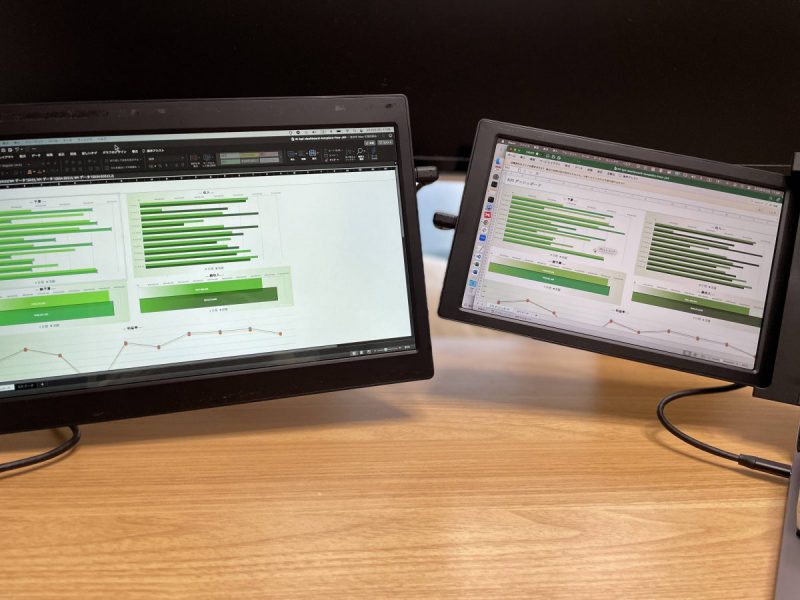
まさに百聞は一見にしかずで、表現できている情報量が全然違います。
情報量の3割り増しは伊達ではありません。
これはデータ分析で使用するEXCELダッシュボードのサンプルなのですが、13.3モデルと10.1モデルでは表示できている情報量が全く違いますね。
13.3モデルでは全体が見えてかつ、余白もある余裕の描画なのですが、10.1モデルでは見切れてしまっています。
下部の折れ線グラフも両者ともに見切れてはいますが、10.1モデルではギリギリ描画されていると言う状態で、初見では存在自体に気づけない状態です。
13.3モデルでは一見でも状況の把握はできる程度の情報量は提供できています。この差は大きいですね。
Google Mapでの比較
また次は、東京駅を中心としたGoogleMapの描画となります。

ご覧の通り、左側の13.3モデルは東京駅だけではなく皇居も表示してくれていますが、10.1モデルでは東京駅ですら一部見切れてしまっています。
情報の一覧性と言う意味では明らかに13.3モデルに軍配が上がります。
まあ、表示面積が3割り増しなのですからさもありなん。と言ったところですが、こうやってみるとその差は歴然ですね。
13.3インチモデルのスペック
今回紹介しているTri-Screen13.3インチモデルのスペックは以下の通りです。
| 型番 | JN-TRI-IPS133HDR |
| サイズ | 13.3インチ(x2画面) |
| パネル種類 | IPS、光沢 |
| 外形サイズ | 357x25x233mm(収納時) |
| 重量 | 約1.5キロ |
| コントラスト | 1600:1 |
| 解像度 | 1,920×1,080ピクセル(x2画面) |
| 入力端子 | miniHDMI×2、USB-Type C×2、USB-Type C(電源供給用)×2 |
使い方のおすすめとしては USB-Type Cを利用した接続で、これ一本で電源供給とモニター信号の送信をまとめることができるので、配線の取り回しがシンプルとなりかなり便利に使用できました。
また、このモニターはノートパソコンのサイズに合わせて以下のラインナップが用意されており、快適なモバイル環境を構築するための選択肢が可能です。
ちなみに、今回紹介したモニターは一番下の13.3インチモデルとなります。
比較対象としたのは10.1インチモデルです。
| Tri-Screenサイズ | ノートPCサイズ |
|---|---|
| 10.1インチモデル | 11.6インチ-14インチ |
| 11.6インチモデル | 13.3インチ-16インチ |
| 13.3インチモデル | 14インチ-16インチ |
やはりこうみても微妙な差のように見えますが、実際に使ってみると結構な差があってとても面白いですね。
13.3インチモデルの残念なところ
予想の斜め上をいく満足を提供してくれたこのトリプルモバイルディスプレーですが、もちろん欠点はいくつかあります。
まず第一に挙げねばならないのは、10.1インチでもそうでしたが、その残念な姿の後ろ姿です。

流石にこれはいただけない。デイジーチェーンなどで配線を1本にしていただければ助かるのですが、コスト的にそれは難しいかもしれません。これは次回作に期待しています。
そして二点目についてですが、これは商品自体の欠点ではなく完全に私のチョイスミスになります。決してTRI-SCREENを責めないでください。
そう、それは、PCのサイズとTRI-SCREENのサイズが合わなかった問題です。
つまり、MacBookPROの14IncにTRI-SCREEN13.3モデルが合わなかったのです。
こちらは、MacBookとTRI-SCREENの接続上部の写真となります。
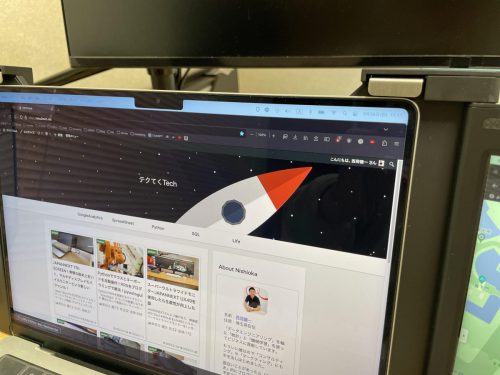
本来であれば上左右のシルバーの金具がMacBookのモニター部分に噛み合っていないといけないのですが、MacBookのモニターに対してTRI-SCREENのサイズが大きすぎるためにダブついてしまっています。
そのため、モニター下部で固定する箇所が床に付いてしまい、

本来であれば床から浮いた状態でモニターを固定しているはずのストッパーが、ここでも浮いてしまっている状態です。
ではどうして、このように不完全な状態ではありながらも使用できているのか?
それは、このように

裏面の衝立でMacBookとTRI-SCREENをかろうじて固定してくれているからです。
なんとか衝立のおかげで快適に作業をさせてもらっていましたが、この布陣を完成させるために約5分ほど悪戦苦闘しました。
ただ、一度セッティングできるとちょっとやそっとではグラつきません。
十分にカフェに出ても作業に耐えうる組み合わせとなります。
ただ、MacBookの14インチ以下で作業をされるのであれば、11.6インチモデルの使用をお勧めします。
まとめ
最後の欠点は些か理不尽ではありましたが、メーカーが推奨しているノートPCのサイズが13インチ〜16インチだっただけに面食らいました。
まあ、商品の欠点というよりは表記の修正といった感じなのですね。
前回の10.1インチモデルと同じで、大変に意欲的な商品で私としては大満足な一品でした。
モバイル環境でトリプルモニターを再現できて安定的に稼働できるのは何事にも変え難いです。
特に13インチというサイズ感がとても素晴らしく、大抵の作業はこれで完結できます。
最近は特に暖かくなってきたので、カフェでの作業が捗る季節になってきました。外出の機会が増えそうで楽しみです。



コメント